¿Cómo puedo crear usuarios?
Para que los usuarios de tu empresa puedan empezar a utilizar el servicio vDrive tienes que añadirlos a tu cuenta.
Para añadir a usuarios individualmente:
1. Inicia sesión en netelip cloud con tu cuenta de administrador.
2. Accede a la pantalla “Administración” de la cuenta.
3. Haz clic en “Perfil de usuarios”.
4. En la sección Perfil de usuarios, haz clic el botón + Nuevo usuario.
Imagen
5. Introduce el Usuario, selecciona si es administrador o no, Nombre, Apellidos e Email (son campos obligatorios).
Recomendación: reparte la responsabilidad de administrar tus usuarios y los servicios entre un determinado conjunto de usuarios de confianza. El usuario recibe privilegios de administrador cuando se le asigna una de las funciones de administrador disponibles.
6. Introduce los datos opcionales como el Teléfono, Grupo y selecciona el idioma.
7. Establece una contraseña segura para el usuario con una longitud superior al mínimo obligatorio (8 caracteres).
8. Haz clic en Crear.
9. Se enviará un correo electrónico automáticamente con los datos de acceso del usuario creado anteriormente. Asegúrate de enviar el mensaje a una dirección de correo electrónico a la que el usuario pueda acceder.
Recuerda: los nombres de usuario no se pueden cambiar una vez se ha creado el usuario. Puedes modificar los ajustes de cada usuario y restablecer su contraseña en cualquier momento.
Imagen
Añadir a varios usuarios a la vez
Si tienes muchos usuarios, puedes añadir sus cuentas de una sola vez desde una hoja de cálculo.
Para añadir a multitud de usuarios a la vez:
1. Inicia sesión en netelip cloud con tu cuenta de administrador.
2. Accede a la pantalla “Administración” de tu cuenta.
3. Haz clic en “Perfil de usuarios”.
4. En la sección Perfil de usuarios, haz clic el botón “Importar usuarios”.
Imagen
5. Descarga el archivo CSV como ejemplo.
6. Abre el archivo CSV e introduce los datos de los usuarios a importar.
Consejo: para cada usuario que quieras añadir, debes introducir los valores en las columnas Nombre, Apellidos, Email, Nombre de usuario y Contraseña (estos datos son obligatorios para todos los usuarios). Las otras columnas no son obligatorias, así que puedes introducir los valores o bien dejarlas en blanco.
7. Guarda el archivo CSV y súbelo utilizando el cuadro de diálogo.
Activar o desactivar usuarios
A continuación te indicamos cómo controlar quién puede acceder al servicio vDrive y cómo editar los permisos para cada usuario.
Imagen
Controla el acceso de los usuarios a determinados servicios o funciones con tu cuenta de administrador y activa o desactiva servicios que no quieras que se utilicen, o bien para personalizar perfiles de usuario. Puedes activar vDrive para todos los usuarios o solo para algunos usuarios.
Imagen
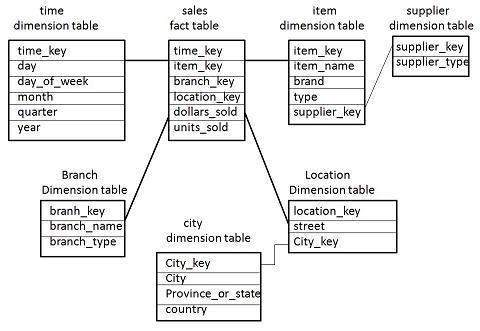
I am text block. Click edit button to change this text. Lorem ipsum dolor sit amet, consectetur adipiscing elit. Ut elit tellus, luctus nec ullamcorper mattis, pulvinar dapibus leo. I am text block. Click edit button to change this text. Lorem ipsum dolor sit amet, consectetur adipiscing elit. Ut elit tellus, luctus nec ullamcorper mattis, pulvinar dapibus leo. I am text block. Click edit button to change this text. Lorem ipsum dolor sit amet, consectetur adipiscing elit. Ut elit tellus, luctus nec ullamcorper mattis, pulvinar dapibus leo. I am text block. Click edit button to change this text. Lorem ipsum dolor sit amet, consectetur adipiscing elit. Ut elit tellus, luctus nec ullamcorper mattis, pulvinar dapibus leo.
Por último una lista y sección de enlaces (usando el truco de poner unas quotes para darle mas gris)
I am text block. Click edit button to change this text. Lorem ipsum dolor sit amet, consectetur adipiscing elit. Ut elit tellus, luctus nec ullamcorper mattis, pulvinar dapibus leo. I am text block. Click edit button to change this text. Lorem ipsum dolor sit amet, consectetur adipiscing elit. Ut elit tellus, luctus nec ullamcorper mattis, pulvinar dapibus leo. I am text block. Click edit button to change this text. Lorem ipsum dolor sit amet, consectetur adipiscing elit. Ut elit tellus, luctus nec ullamcorper mattis, pulvinar dapibus leo. I am text block. Click edit button to change this text. Lorem ipsum dolor sit amet, consectetur adipiscing elit. Ut elit tellus, luctus nec ullamcorper mattis, pulvinar dapibus leo.
- Elemento número uno de la lista
- El dos ahora
- Y continua con un tres
I am text block. Click edit button to change this text. Lorem ipsum dolor sit amet, consectetur adipiscing elit. Ut elit tellus, luctus nec ullamcorper mattis, pulvinar dapibus leo. I am text block. Click edit button to change this text. Lorem ipsum dolor sit amet, consectetur adipiscing elit. Ut elit tellus, luctus nec ullamcorper.
Esto es un texto normal dentro de un quote. Para mejorar los enlaces hay que usar las clases
 Volver
Volver